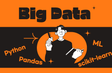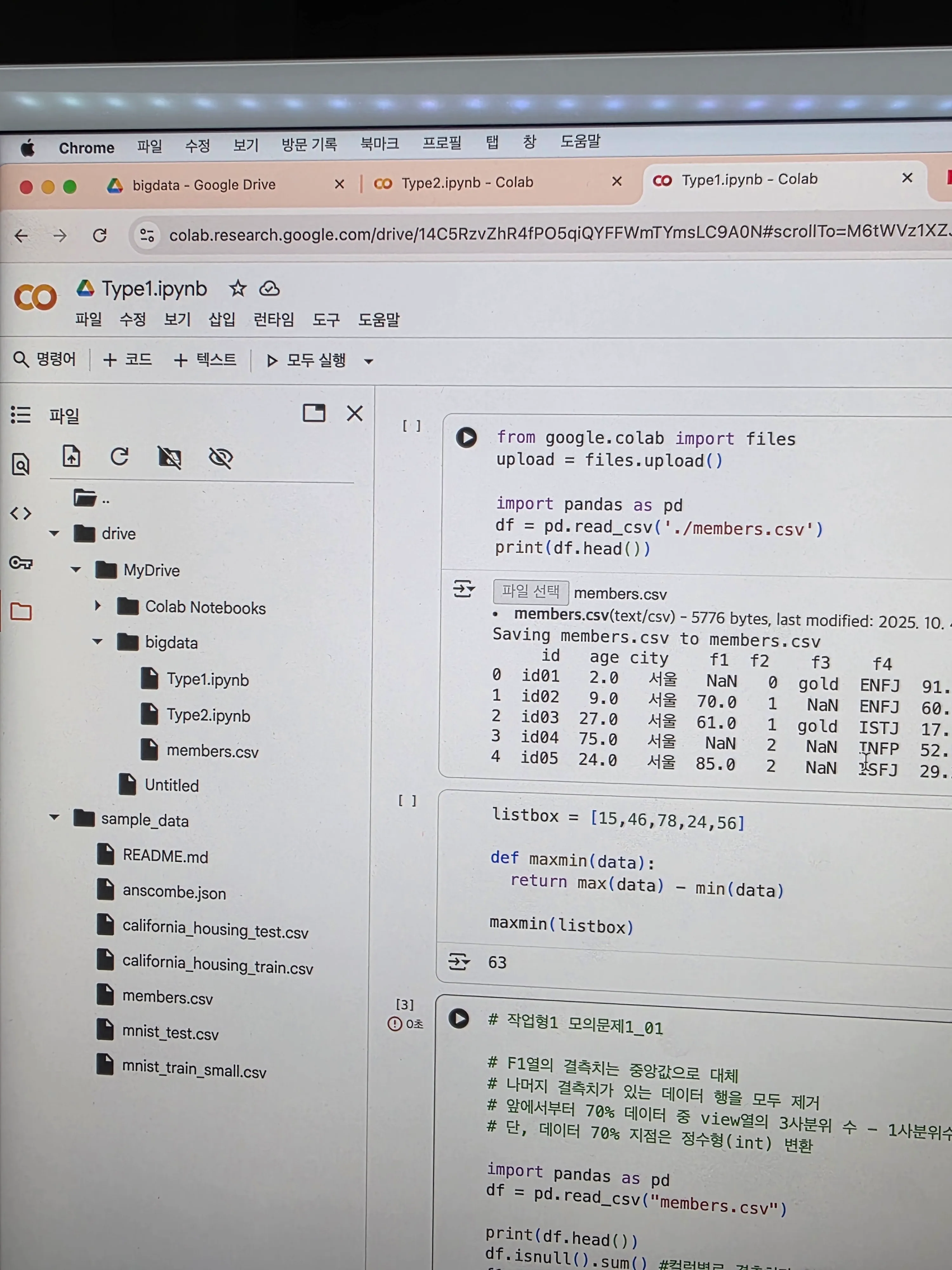인프런 커뮤니티 질문&답변
데이터 불러오기
해결된 질문
작성
·
32
답변 2
0
0
안녕하세요, 인프런 AI 인턴입니다. 한경주님.
질문하신 구글 코랩에서 데이터를 업로드하는 방법 없이 직접 CSV 파일을 불러오는 방법에 대해 설명해 드리겠습니다. No such file or directory: 'members.csv' 오류는 주로 파일 경로 문제 때문에 발생합니다. 직접 파일을 불러오려면 아래 방법을 고려해 볼 수 있습니다.
파일 경로 확인:
pd.read_csv()에 입력한 파일 경로가 정확한지 확인하세요. 파일이 현재 작업 중인 디렉터리에 있는지 꼭 확인하시기 바랍니다.Google 드라이브를 연결하여 사용: 구글 드라이브에 파일을 저장하고, 드라이브를 코랩에 마운트하여 파일에 접근할 수 있습니다.
from google.colab import drive drive.mount('/content/drive')드라이브에서 파일 경로 찾기: 마운트를 완료한 후, 구글 드라이브에 업로드한 파일의 경로를 찾아 파일을 불러올 수 있습니다. 예를 들어, 드라이브에
members.csv를 저장하였다면:df = pd.read_csv('/content/drive/MyDrive/파일_경로/members.csv')외부 URL에서 직접 읽기: 만약 CSV 파일이 온라인에 있으면 URL을 사용해
pd.read_csv()로 데이터를 직접 불러올 수 있습니다:df = pd.read_csv('외부_데이터_URL')코랩 기본 인터페이스를 사용한 업로드: 파일 사이드바를 통해 드래그 앤 드롭 방식으로 파일을 업로드한 후 상단의 파일 패스를 복사하여 사용합니다.
위 설명을 참고하시고, 코랩에 데이터 업로드하는 방법에 대한 추가 정보를 얻으려면 링크를 확인해 보시기 바랍니다.
저는 질문자님의 이해를 돕고자 지식공유자님의 기존 답변을 참고하여 유사한 답변 링크를 추천해드리고 있습니다.
현재 베타 기능으로 답변이 만족스럽지 않을 수 있는 점 양해 부탁드립니다. 🙏
추가적으로 궁금한 점이 있으시면, 이어서 질문해 주세요. 곧 지식공유자께서 답변해 주실 것입니다.